Как выполнить восстановление пароля на устройствах Cisco
Восстановление пароля — это процесс в устройствах Cisco, который помогает администраторам восстановить доступ к своим устройствам в случае забытия или утери пароля. Когда администратор забывает пароль, он может помешать ему получить доступ к конфигурации устройства и внести необходимые изменения.
 Как восстановить пароль на устройствах Cisco
Как восстановить пароль на устройствах Cisco
Программы для Windows, мобильные приложения, игры - ВСЁ БЕСПЛАТНО, в нашем закрытом телеграмм канале - Подписывайтесь:)
Чтобы обеспечить бесперебойное управление и работу устройства, важно иметь четкое представление о процессе восстановления пароля. В этом руководстве представлена пошаговая процедура восстановления пароля на устройстве Cisco.
Процесс восстановления пароля
Давайте углубимся в то, что происходит «за кулисами» в реестре конфигурации устройства Cisco. Регистр конфигурации — это важнейший аспект поведения устройства при запуске, определяющий, как оно загружает операционную систему и конфигурацию. Понимание роли регистра конфигурации и его значения необходимо для восстановления пароля и обеспечения бесперебойной работы устройства.
1. Регистрация конфигурации в устройствах Cisco.
Регистр конфигурации представляет собой 16-битное значение, определяющее поведение устройства Cisco при запуске. В нем указывается источник, из которого устройство должно загружать свою операционную систему, а также другие параметры загрузки. Значение регистра конфигурации по умолчанию для большинства устройств Cisco — 0x2102, что означает, что 6-й бит выключен. Этот параметр предписывает устройству загружать образ IOS из флэш-памяти и конфигурацию запуска из NVRAM.
2. Восстановление пароля путем изменения значения регистра конфигурации.
Если администратор забудет учетные данные для входа в устройство, он может изменить значение регистра конфигурации на 0x2142. При этом включается 6-й бит, что указывает устройству игнорировать содержимое NVRAM и загружать резервный образ IOS, хранящийся в ПЗУ. Изменив таким образом значение регистра конфигурации, администратор может выполнить процесс восстановления пароля, чтобы восстановить доступ к устройству.
Этот процесс включает в себя загрузку устройства в режиме монитора ПЗУ, сброс конфигурации и установку новых учетных данных для входа.
Демонстрация восстановления пароля
Давайте теперь подробнее рассмотрим процесс восстановления пароля посредством демонстрации.
- При попытке войти в привилегированный режим с неверным паролем вы получите следующее сообщение об ошибке.

- Для восстановления пароля необходимо подключиться к устройству с помощью консольного кабеля.

- Чтобы сделать это в трассировке пакетов, просто перетащите маршрутизатор и компьютер в рабочую область моделирования.
- В разделе подключений выберите консольный кабель.

- Нажмите на маршрутизатор, затем выберите опцию консоли.

- Теперь нажмите на ПК, затем выберите RS 232.

- Теперь мы успешно установили соединение с маршрутизатором с помощью консольного кабеля.
- Чтобы проверить соединение, щелкните ПК, щелкните вкладку «Рабочий стол», а затем щелкните терминал.

- Нажмите ОК.

- Теперь мы установили консольное соединение с маршрутизатором.

- Приступим к процессу восстановления пароля.
- Чтобы изменить значение регистра конфигурации, нам необходимо войти в режим ROMMON. Для этого нам нужно перезагрузить маршрутизатор и прервать последовательность загрузки.
- В реальной жизни перезагрузку маршрутизатора можно выполнить, просто выключив и включив выключатель питания. В Packet Tracer, чтобы перезагрузить маршрутизатор, щелкните маршрутизатор, перейдите на вкладку «Физический» и щелкните выключатель питания, чтобы выключить его. Затем снова нажмите выключатель питания, чтобы перезагрузить маршрутизатор.

- Во время процесса перезагрузки щелкните внутри терминала и нажмите кнопку «Ctrl + Break» на клавиатуре.

Мы вошли в режим ROMMON. - Чтобы изменить значение регистра конфигурации, используйте следующую команду: confreg 0x2142.
- Мы успешно изменили значение регистра конфигурации. Чтобы перезагрузить маршрутизатор, введите команду «reset» в режиме ROMMON.

- После перезагрузки роутера вам будет предложено использовать режим настройки. Ответив «Нет», вы войдете в пользовательский режим.

- Чтобы войти в привилегированный режим, введите «enable» в пользовательском режиме.

- Маршрутизатор не запрашивал пароль включения. Теперь перейдите в режим глобальной конфигурации и настройте пароль включения в соответствии с вашими потребностями, используя команду ниже. Router#configure Terminal Router#enable secret appuals

Замените appuals желаемым паролем. - Теперь скопируйте текущую конфигурацию в файл start-config, чтобы убедиться, что изменения пароля применяются к конфигурации запуска, хранящейся в NVRAM, поскольку нам нужно изменить значение конфигурации регистра на его исходное значение. Используйте следующую команду, чтобы скопировать файл конфигурации. Router#copyrunning-configstartup-config

- После копирования конфигурации перезагрузите роутер командой reload.reload
 Нажмите Enter на клавиатуре, чтобы подтвердить перезагрузку.
Нажмите Enter на клавиатуре, чтобы подтвердить перезагрузку. - Во время загрузки нажмите кнопку «Ctrl + Break» на клавиатуре.
- В режиме ROMMON измените значение регистра конфигурации на исходное значение 0x2102, используя следующую команду:confreg 0x2102.
А затем введите команду «reset», чтобы загрузить маршрутизатор в нормальный рабочий режим.

- После перезагрузки маршрутизатора используйте новый установленный пароль включения для входа в привилегированный режим.
 Теперь мы можем без проблем войти в привилегированный режим, используя новый пароль.
Теперь мы можем без проблем войти в привилегированный режим, используя новый пароль. - Чтобы убедиться, что конфигурация не была затронута во время процесса, проверьте конфигурацию запуска с помощью приведенной ниже команды. Router#show start-config

Заключение
Восстановление пароля на устройстве Cisco — это простой процесс, который может помочь администраторам восстановить доступ к своим устройствам в случае забытия или утери пароля.
Демонстрация, представленная в этой статье, покажет вам пошаговую процедуру восстановления пароля на устройстве Cisco, включая процесс входа в режим ROMMON, изменение значения регистра конфигурации, сброс конфигурации и копирование запущенной программы. конфигурацию в стартовую конфигурацию.
Выполнив эти действия, администраторы могут быть уверены, что получат доступ к своим устройствам, а конфигурация останется неизменной. В целом, понимание процесса восстановления пароля и следование передовым практикам необходимы для обеспечения бесперебойного управления и работы устройств.
Программы для Windows, мобильные приложения, игры - ВСЁ БЕСПЛАТНО, в нашем закрытом телеграмм канале - Подписывайтесь:)



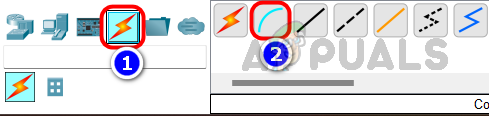








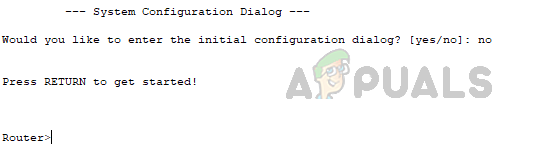



 Нажмите Enter на клавиатуре, чтобы подтвердить перезагрузку.
Нажмите Enter на клавиатуре, чтобы подтвердить перезагрузку.
 Теперь мы можем без проблем войти в привилегированный режим, используя новый пароль.
Теперь мы можем без проблем войти в привилегированный режим, используя новый пароль.